Authorware 图标
- 格式:doc
- 大小:116.50 KB
- 文档页数:4
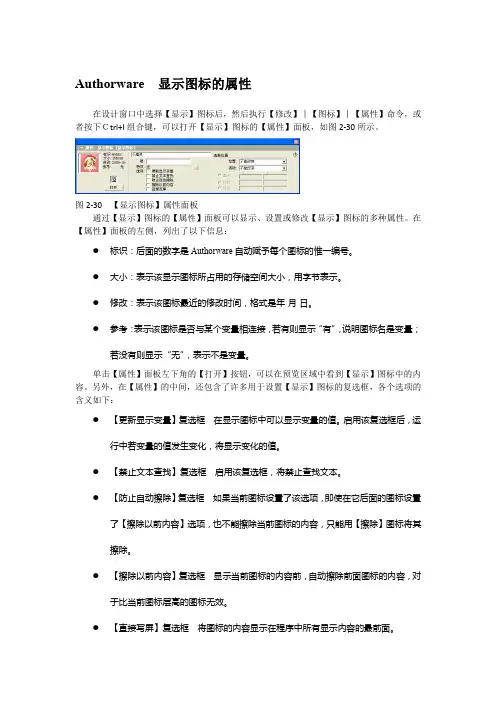
Authorware 显示图标的属性在设计窗口中选择【显示】图标后,然后执行【修改】︱【图标】︱【属性】命令,或者按下Ctrl+I组合键,可以打开【显示】图标的【属性】面板,如图2-30所示。
图2-30 【显示图标】属性面板通过【显示】图标的【属性】面板可以显示、设置或修改【显示】图标的多种属性。
在【属性】面板的左侧,列出了以下信息:●标识:后面的数字是Authorware自动赋予每个图标的惟一编号。
●大小:表示该显示图标所占用的存储空间大小,用字节表示。
●修改:表示该图标最近的修改时间,格式是年-月-日。
●参考:表示该图标是否与某个变量相连接,若有则显示“有”,说明图标名是变量;若没有则显示“无”,表示不是变量。
单击【属性】面板左下角的【打开】按钮,可以在预览区域中看到【显示】图标中的内容。
另外,在【属性】的中间,还包含了许多用于设置【显示】图标的复选框,各个选项的含义如下:●【更新显示变量】复选框在显示图标中可以显示变量的值。
启用该复选框后,运行中若变量的值发生变化,将显示变化的值。
●【禁止文本查找】复选框启用该复选框,将禁止查找文本。
●【防止自动擦除】复选框如果当前图标设置了该选项,即使在它后面的图标设置了【擦除以前内容】选项,也不能擦除当前图标的内容,只能用【擦除】图标将其擦除。
●【擦除以前内容】复选框显示当前图标的内容前,自动擦除前面图标的内容,对于比当前图标层高的图标无效。
●【直接写屏】复选框将图标的内容显示在程序中所有显示内容的最前面。
在【显示】图标【属性】面板中,【层】文本框用来设置显示图标的层属性。
当多个【显示】图标的内容同时显示在演示窗口中时,如果这些图标的层相同,先出现的图标,其内容显示在后面,后出现的图标,其内容则显示在前面;如果这些图标的层不同,则层高的图标的内容将会遮挡层低的图标的内容。
层的默认设置为0层。
例如,在设计窗口中分别导入两个图像文件,“老虎”图标在前,“小熊”图标在后,它们的层属性均是0层。
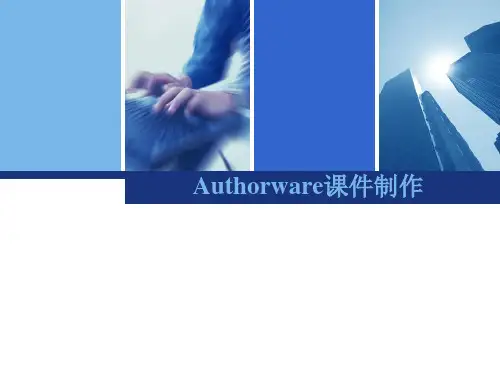
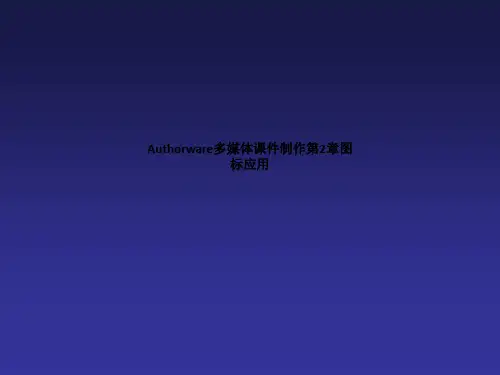
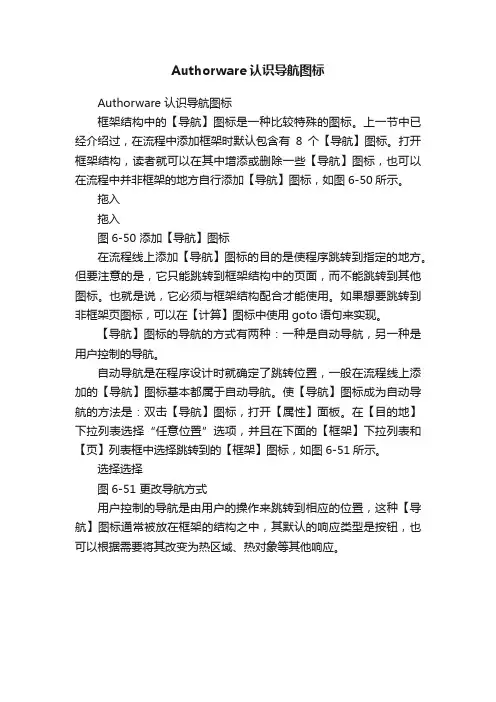
Authorware认识导航图标
Authorware 认识导航图标
框架结构中的【导航】图标是一种比较特殊的图标。
上一节中已经介绍过,在流程中添加框架时默认包含有8个【导航】图标。
打开框架结构,读者就可以在其中增添或删除一些【导航】图标,也可以在流程中并非框架的地方自行添加【导航】图标,如图6-50所示。
拖入
拖入
图6-50 添加【导航】图标
在流程线上添加【导航】图标的目的是使程序跳转到指定的地方。
但要注意的是,它只能跳转到框架结构中的页面,而不能跳转到其他图标。
也就是说,它必须与框架结构配合才能使用。
如果想要跳转到非框架页图标,可以在【计算】图标中使用goto语句来实现。
【导航】图标的导航的方式有两种:一种是自动导航,另一种是用户控制的导航。
自动导航是在程序设计时就确定了跳转位置,一般在流程线上添加的【导航】图标基本都属于自动导航。
使【导航】图标成为自动导航的方法是:双击【导航】图标,打开【属性】面板。
在【目的地】下拉列表选择“任意位置”选项,并且在下面的【框架】下拉列表和【页】列表框中选择跳转到的【框架】图标,如图6-51所示。
选择选择
图6-51 更改导航方式
用户控制的导航是由用户的操作来跳转到相应的位置,这种【导航】图标通常被放在框架的结构之中,其默认的响应类型是按钮,也可以根据需要将其改变为热区域、热对象等其他响应。
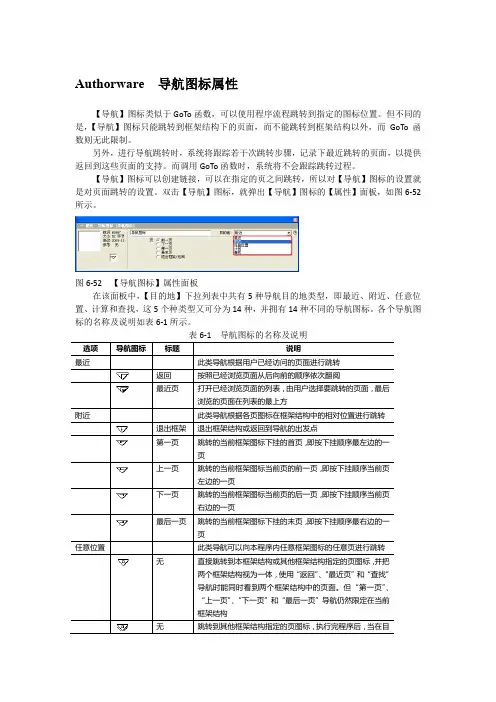
Authorware 导航图标属性
【导航】图标类似于GoTo函数,可以使用程序流程跳转到指定的图标位置。
但不同的是,【导航】图标只能跳转到框架结构下的页面,而不能跳转到框架结构以外,而GoTo函数则无此限制。
另外,进行导航跳转时,系统将跟踪若干次跳转步骤,记录下最近跳转的页面,以提供返回到这些页面的支持。
而调用GoTo函数时,系统将不会跟踪跳转过程。
【导航】图标可以创建链接,可以在指定的页之间跳转,所以对【导航】图标的设置就是对页面跳转的设置。
双击【导航】图标,就弹出【导航】图标的【属性】面板,如图6-52所示。
图6-52 【导航图标】属性面板
在该面板中,【目的地】下拉列表中共有5种导航目的地类型,即最近、附近、任意位置、计算和查找,这5个种类型又可分为14种,并拥有14种不同的导航图标。
各个导航图标的名称及说明如表6-1所示。
返回
最近页
退出框架
第一页
上一页
下一页
最后一页
无
无
无无
查找无。
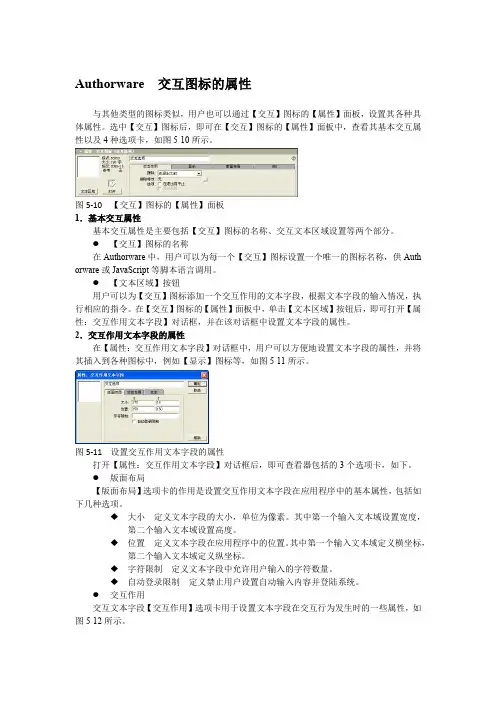
Authorware 交互图标的属性与其他类型的图标类似,用户也可以通过【交互】图标的【属性】面板,设置其各种具体属性。
选中【交互】图标后,即可在【交互】图标的【属性】面板中,查看其基本交互属性以及4种选项卡,如图5-10所示。
图5-10 【交互】图标的【属性】面板1.基本交互属性基本交互属性是主要包括【交互】图标的名称、交互文本区域设置等两个部分。
●【交互】图标的名称在Authorware中,用户可以为每一个【交互】图标设置一个唯一的图标名称,供Auth orware或JavaScript等脚本语言调用。
●【文本区域】按钮用户可以为【交互】图标添加一个交互作用的文本字段,根据文本字段的输入情况,执行相应的指令。
在【交互】图标的【属性】面板中,单击【文本区域】按钮后,即可打开【属性:交互作用文本字段】对话框,并在该对话框中设置文本字段的属性。
2.交互作用文本字段的属性在【属性:交互作用文本字段】对话框中,用户可以方便地设置文本字段的属性,并将其插入到各种图标中,例如【显示】图标等,如图5-11所示。
图5-11 设置交互作用文本字段的属性打开【属性:交互作用文本字段】对话框后,即可查看器包括的3个选项卡,如下。
●版面布局【版面布局】选项卡的作用是设置交互作用文本字段在应用程序中的基本属性,包括如下几种选项。
◆大小定义文本字段的大小,单位为像素。
其中第一个输入文本域设置宽度,第二个输入文本域设置高度。
◆位置定义文本字段在应用程序中的位置。
其中第一个输入文本域定义横坐标,第二个输入文本域定义纵坐标。
◆字符限制定义文本字段中允许用户输入的字符数量。
◆自动登录限制定义禁止用户设置自动输入内容并登陆系统。
●交互作用交互文本字段【交互作用】选项卡用于设置文本字段在交互行为发生时的一些属性,如图5-12所示。
图5-12 【交互作用】属性在【交互作用】属性的对话框中,主要包括以下几种属性。
◆作用键定义发生交互作用时所使用的快捷键◆输入标记选项定义是否允许用户输入标记◆忽略无内容的输入选项定义如未输入文本内容则忽略该文本字段◆退出时擦除输入的内容选项定义鼠标光标滑开时清楚文本字段的内容●文本【文本】选项卡的作用是设置文本字段中文本的样式属性,如图5-13所示。

Authorware 数字电影图标属性选择工具箱中的【数字电影】图标,将其拖放到设计窗口的流程线上,并命名为“电影”。
然后,执行【修改】|【图标】|【属性】命令,打开如图4-7所示的【属性】面板。
图4-7 【数字电影图标】属性面板单击【导入】按钮,在弹出的对话框中选择要导入的电影文件,然后单击【导入】按钮,如图4-8所示。
选择单击图4-8 导入外部视频文件此时,【数字电影图标】属性面板的【电影】选项卡变为如图4-9所示的界面。
其中,各个选项的含义如下所示。
图4-9 导入视频文件后的【属性】面板1.通用选项●预览窗口在该窗口内预览要导入的数字电影文件。
●播放控制按钮用来控制预览时导入的数字电影文件的播放。
●帧帧计数器区域,显示当前导入的数字电影的总帧数和当前播放的帧的位臵。
该区域的内容随数字电影的播放情况随时更新。
●【导入】按钮以在弹出的对话框中选择要导入的数字电影文件。
●【标题】文本框用来设臵数字电影图标的标题。
如果在拖放该图标时没有为图标命名,则系统默认为“未命名”。
2.【电影】选项卡●文件在该文本框中显示导入的外部数字电影文件所在的路径及文件名。
可以在该文本框中直接输入要导入的文件路径和文件名,也可以输入一个变量或表达式来指定路径和文件名。
●存储在该文本框中显示导入的数字电影文件是作为外部文件还是作为内部文件来存储的。
●层在该文本框中设臵导入的数字电影的显示层次。
如果不指定,默认的层次为0。
●模式在该下拉列表中选择数字化电影的覆盖显示模式,包含有不透明、透明、遮隐和反转4个选项。
⏹“不透明”选项可以使数字化电影可以得到较快的播放速度,外部存储类型的数字化电影只能设置为此模式。
⏹“透明”选项可以使其他显示对象能透过数字化电影的透明部分显示出来。
⏹“遮隐”选项可以使数字化电影边沿部分的透明色起作用,而内部的黑色或白色内容仍然保留,当为数字化电影选择此模式时,Authorware会花一定的时间为每一帧图像创建遮罩。
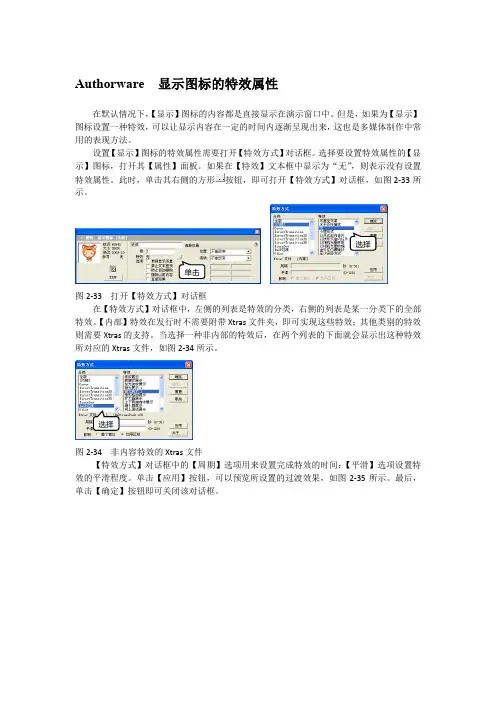
Authorware 显示图标的特效属性
在默认情况下,【显示】图标的内容都是直接显示在演示窗口中。
但是,如果为【显示】图标设置一种特效,可以让显示内容在一定的时间内逐渐呈现出来,这也是多媒体制作中常用的表现方法。
设置【显示】图标的特效属性需要打开【特效方式】对话框。
选择要设置特效属性的【显示】图标,打开其【属性】面板。
如果在【特效】文本框中显示为“无”,则表示没有设置特效属性。
此时,单击其右侧的方形按钮,即可打开【特效方式】对话框,如图2-33所示。
选择
单击
图2-33 打开【特效方式】对话框
在【特效方式】对话框中,左侧的列表是特效的分类,右侧的列表是某一分类下的全部特效。
【内部】特效在发行时不需要附带Xtras文件夹,即可实现这些特效;其他类别的特效则需要Xtras的支持。
当选择一种非内部的特效后,在两个列表的下面就会显示出这种特效所对应的Xtras文件,如图2-34所示。
选择
图2-34 非内容特效的Xtras文件
【特效方式】对话框中的【周期】选项用来设置完成特效的时间;【平滑】选项设置特效的平滑程度。
单击【应用】按钮,可以预览所设置的过渡效果,如图2-35所示。
最后,单击【确定】按钮即可关闭该对话框。
图2-35 预览特效。
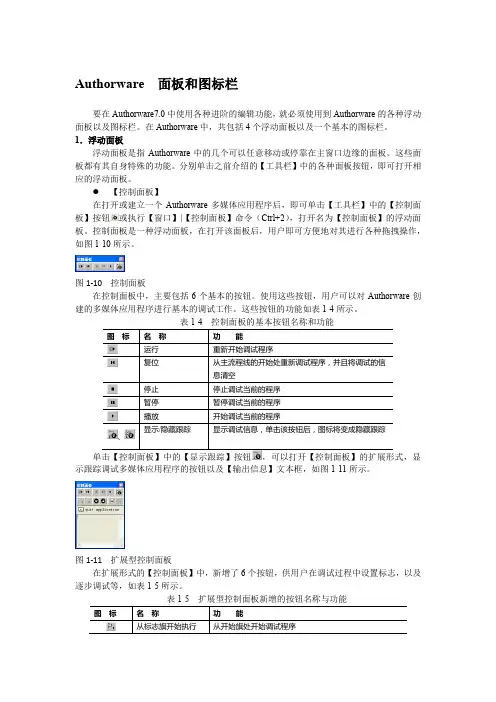
Authorware 面板和图标栏要在Authorware7.0中使用各种进阶的编辑功能,就必须使用到Authorware的各种浮动面板以及图标栏。
在Authorware中,共包括4个浮动面板以及一个基本的图标栏。
1.浮动面板浮动面板是指Authorware中的几个可以任意移动或停靠在主窗口边缘的面板。
这些面板都有其自身特殊的功能。
分别单击之前介绍的【工具栏】中的各种面板按钮,即可打开相应的浮动面板。
【控制面板】在打开或建立一个Authorware多媒体应用程序后,即可单击【工具栏】中的【控制面板】按钮或执行【窗口】|【控制面板】命令(Ctrl+2),打开名为【控制面板】的浮动面板。
控制面板是一种浮动面板,在打开该面板后,用户即可方便地对其进行各种拖拽操作,如图1-10所示。
图1-10 控制面板在控制面板中,主要包括6个基本的按钮。
使用这些按钮,用户可以对Authorware创建的多媒体应用程序进行基本的调试工作。
这些按钮的功能如表1-4所示。
运行复位停止暂停播放、显示单击【控制面板】中的【显示跟踪】按钮,可以打开【控制面板】的扩展形式,显示跟踪调试多媒体应用程序的按钮以及【输出信息】文本框,如图1-11所示。
图1-11 扩展型控制面板在扩展形式的【控制面板】中,新增了6个按钮,供用户在调试过程中设置标志,以及逐步调试等,如表1-5所示。
表1-5 扩展型控制面板新增的按钮名称与功能从标志旗开始执行初始化到标志旗处向后执行一步向前执行一步、打开显示看不见的对象【函数】面板是Authorware中非常重要的工作面板。
在默认状态下,【函数】面板处于隐藏的状态。
用户可在【工具栏】中单击【函数】按钮或执行【窗口】|【面板】|【函数】命令(Ctrl+Shift+F),打开【函数】面板,如图1-12所示。
图1-12 函数面板图1-13 显示函数描述与【控制】面板不同,【函数】面板是一个定位的面板。
用户必须拖拽函数面板的顶部标题栏,才能将其转换为浮动面板,自由移动位臵。

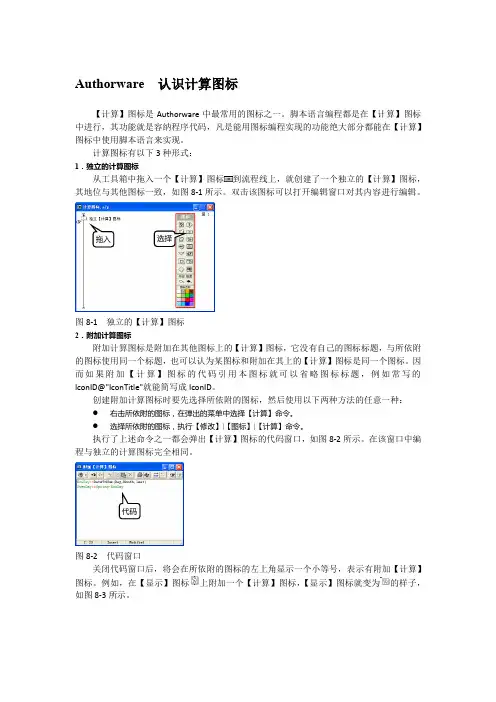
Authorware 认识计算图标【计算】图标是Authorware 中最常用的图标之一。
脚本语言编程都是在【计算】图标中进行,其功能就是容纳程序代码,凡是能用图标编程实现的功能绝大部分都能在【计算】图标中使用脚本语言来实现。
计算图标有以下3种形式:1.独立的计算图标从工具箱中拖入一个【计算】图标到流程线上,就创建了一个独立的【计算】图标,其地位与其他图标一致,如图8-1所示。
双击该图标可以打开编辑窗口对其内容进行编辑。
图8-1 独立的【计算】图标2.附加计算图标附加计算图标是附加在其他图标上的【计算】图标,它没有自己的图标标题,与所依附的图标使用同一个标题,也可以认为某图标和附加在其上的【计算】图标是同一个图标。
因而如果附加【计算】图标的代码引用本图标就可以省略图标标题,例如常写的IconID@"IconTitle"就能简写成IconID 。
创建附加计算图标时要先选择所依附的图标,然后使用以下两种方法的任意一种: ●右击所依附的图标,在弹出的菜单中选择【计算】命令。
● 选择所依附的图标,执行【修改】|【图标】|【计算】命令。
执行了上述命令之一都会弹出【计算】图标的代码窗口,如图8-2所示。
在该窗口中编程与独立的计算图标完全相同。
图8-2 代码窗口关闭代码窗口后,将会在所依附的图标的左上角显示一个小等号,表示有附加【计算】图标。
例如,在【显示】图标上附加一个【计算】图标,【显示】图标就变为的样子,如图8-3所示。
选择拖入 代码图8-3 附加图标删除附加【计算】图标的方法是先打开其代码窗口,清除掉代码窗口中所有代码。
保存并关闭代码窗口后,所依附图标左上角的小等号消失,附加计算图标被删除。
所有的图标(除了工具箱上的图标还包括从【插入】菜单插入的ActiveX 图标,Animated GIF 图标,Flash Movie 图标、QuickTime 图标以及知识对象图标和模块图标)都能附加计算图标,甚至计算图标自己还能附加计算图标,尽管这并没有实际意义。
Authorware 显示图标的移动属性如果【显示】图标没有设置移动属性,那么在运行打包文件时,所显示的内容是不会移动的;相反,如果设置了移动属性,则显示内容会进行移动。
需要注意的是,在Authorware 内部运行程序时,即使没有设置移动属性,显示内容也都是可以移动的,但那是一种编辑行为,与移动属性无关。
设置【显示】图标的移动属性,首先需要了解该属性的功能,在【属性】面板的右侧,即包含了这些属性的选项,如图2-36所示。
图2-36 显示图标的移动属性用户可以通过【位置】下拉列表框中的各个选项,决定显示内容的位置。
这些选项的含义如下:●不能改变显示内容总是在目前的编辑位置上出现。
●在屏幕上显示位置为整个屏幕,但显示内容不能超出屏幕范围。
●在路径上显示位置为一条预定的轨迹。
●在区域内显示位置为一个预定的区域。
【活动】下拉列表框中的各个选项,用于决定显示内容的移动方式。
这些选项的含义如下:●不能改变显示内容固定不动。
●在屏幕上在保持显示内容不超出屏幕范围的前提下,可以任意移动其位置。
●在路径上在保持显示内容不离开预定轨迹的前提下,可以任意移动其位置。
●在区域内在保持显示内容不离开预定区域的前提下,可以任意移动其位置。
●任意位置可以任意移动显示内容的位置,乃至移出屏幕。
下面通过对这些属性的实际操作,详细介绍一下显示图标的内容沿路径移动、在区域内移动,以及位置坐标的显示。
1.沿路径移动属性选择“老虎”图标,打开其【属性】面板。
在【位置】和【活动】下拉列表中,均选择“在路径上”选项。
此时,在“老虎”图像的中心出现一个小三角形,这就是路径的起点,如图2-37所示。
设置图2-37 设置路径起点通过鼠标拖动“老虎”图像,会出现新的路径点,继续拖拽,出现下一个路径点。
双击路径点,可以将该点处的折线变成曲线,同时,路径点由小三角形变成小圆圈,再双击即可还原,如图2-38所示。
设置图2-38 设置路径【属性】面板中的【撤销】和【删除】按钮用来撤销上次编辑和删除选择的路径点。
Authorware 交互图标的响应类型Authorware7.0的【交互】图标可以为用户提供11种基本的交互。
在为应用程序的流程线插入【交互】图标以及相应的【群组】图标后,将弹出一个名为【交互类型】的对话框,供用户选择交互的类型,如图5-1所示。
图5-1 交互类型对话框在Authorware7.0种,交互图标可以创建的11种交互类型如下所示。
1.按钮按钮是Windows操作系统中最常见的交互组件。
在Authorware中,按钮可以响应各种鼠标单击事件,并执行相应的命令,进入指定的交互分支,如图5-2所示。
交互分支图5-2 按钮交互流程与程序中的按钮2.热区热区是一种特殊的用户交互区域。
使用热区,用户可以在某一个图片上绘制一个区域,并为该区域中的内容添加各种交互命令,例如,进入指定的分支,或擦出屏幕等内容,如图5-3所示。
热区图5-3 热区交互流程与程序中的热区3.热对象热对象事实上是一种更加复杂的热区。
热区只能为图像添加矩形的交互区域,而热对象则允许用户添加矩形、椭圆形、多边形等任意类型的交互区域,如图5-4所示。
热对象图5-4 程序中的热对象与热对象交互流程4.目标区目标区是一种根据用户拖拽对象而发生响应的交互区域。
在拥有目标区的应用程序中,往往会提供一些允许用户拖拽的对象。
当用户将这些对象拖拽到指定的目标区之后,就会触发相应的事件,对用户的交互进行处理,例如,在各种拼图游戏中,目标区的交互就得到了广泛的应用,如图5-5所示。
目标区图5-5 使用Authorware制作的七巧板游戏5.下拉菜单在标准Windows操作系统中,每一个窗体都会有固定的菜单栏,为用户提供各种重要的操作命令。
在Authorware应用程序中,同样允许用户自定义菜单栏,设置菜单栏的分类,以及每个类型的项目,如图5-6所示。
下拉菜单下拉菜单图5-6 下拉菜单交互流程与程序中的下拉菜单6.条件这种交互方式是通过定义表达式来实现的。
Authorware 数字电影图标
数字化电影可以提供丰富的动画效果及伴随音效,它的来源一般有两种:一种是使用专门的动画制作软件制作,因为Authorware本身不能制作数字电影,所以必须利用其他的制作工具来制作数字电影,然后将其导入Authorware程序中;另一种是使用影像捕捉编辑软件,通过视频捕捉卡把捕捉到的录像片转化为计算机能够处理的数字化电影文件。
利用Authorware的【数字电影】图标,可以方便地在多媒体应用程序中导入通过3D MAX、Director、Easy 3D等专业动画制作软件制作的数字电影。
Authorware支持的数字电影格式有:
●DIR、DXR(Macromedia Director文件)
●A VI(Windows平台上的视频)
●MOV(QuickTime for Windows)
●PICS(只能在Mac平台上使用)
●FLC/FLI
●MPEG
●BMP Bitmap Sepuence(位图组合文件)
在这些Authorware支持的文件格式中,PICS和FLC/FLI格式必须内置到Authorware中,而其他格式的文件只能作为外部文件链接到Authorware中。
Authorware 等待图标
在多媒体演示过程中,每次显示完一段简单的动画或者一屏文字后,需要留给用户一段回味或仔细阅读的时间。
在流程线上拖放一个【等待】图标,就可以实现该功能。
要设置【等待】图标的属性,首先需要双击流程线上的【等待】图标。
然后,在弹出的【等待图标】属性面板中进行相关设置,如图2-55所示。
设置
图2-55 【等待图标】属性面板
在Authorware中结束等待有三种方式:第一种是接受用户的鼠标单击事件或按键响应;第二种是时间控制;第三种是按钮响应。
它们的具体含义如下所示:
●单击鼠标表示程序执行到该图标时,在演示窗口中单击即可结束等待。
●按任意键表示程序执行到该图标时,按下键盘上任意键即可结束等待。
●时限在该文本框中可以输入一个数字(以秒为单位),当程序执行到该图标时,
经过该数字所表示的时间后结束等待,如图2-56所示。
当然,也可以输入变量,
这样可以使程序的流程控制更加灵活方便。
输入
图2-56 设置时限
●显示倒计时该复选框在【时限】不为空时有效。
启用该复选框,当程序在等待时,
屏幕上会出现一个时钟倒计时,显示剩余的等待时间,如图2-57所示。
启用
图2-57 显示倒计时
●显示按钮在演示窗口中显示出一个按钮,用户单击该按钮可以结束等待,如图
2-58所示。
启用
图2-58 显示按钮
当然,用户也可以启用【等待图标】属性面板中的多个复选框,从而使得程序执行时有多种选择方式结束等待。
Authorware 认识框架图标
【框架】图标是Authorware 中最特殊的图标,它总是与【导航】图标配合使用的,即使用户没有在流程线上拖入【导航】图标,在【框架】图标内部也含有8个【导航】图标。
一个【框架】图标可以包括多个其他的图标,这些图标被称为“页”。
每页都是相对独立的部分,页与页之间靠【导航】图标来发生联系。
创建一个框架结构很简单,只要先在流程线上拖入一个【框架】图标,然后再把其他图标拖入在【框架】图标的右侧形成页图标即可,如图6-30所示。
图6-30 框架结构
将一个框架作为主菜单,然后在每一页中放置创建子菜单的框架,这样就会有多
层菜单的设定出现,从而构成一种较为复杂的框架设置。
实际上,一个【框架】图标是由交互框架与【导航】图标所组成的,其内部结构如图6-31所示。
整个框架流程线被分为入口和出口。
图6-31 框架内部结构
在进入各个页面进行浏览前,Authorware 会先执行入口部分的内容。
在入口部分为用户提供了8个按钮的【导航】图标,用户可以通过这些按钮来浏览页面。
当执行完入口部分后,Authorware 将自动执行第一页的内容,接着用户可以通过【导航】按钮来实现其他控制,直到退出浏览。
当退出浏览后,Authorware 将页面浏览中所有内容擦除,并中止页面中的交互,执行出口部分的内容。
从图可以看出当前出口部分为空。
出口
入口。
课程名称中文版Authorware灵感设计课程主题Authorware交互图标的应用授课教师何宏宇课型新授课教学方法讲解法教学时数6课时(职一需要12课时)选择题(按钮交互)2课时;填空题(文本交互)+下拉菜单2课时热区响应2课时教学目标知识目标掌握交互图标11种响应方式中的按钮交互、文本交互、下拉菜单、等待交互、热点响应、热对象响应、目标响应能力目标通过交互图标的运行顺序,培养学生的逻辑思维能力德育目标通过交互图标的人机互动的讲述,培养学生站在用户立场思考的习惯,即为他人着想的品质课程内容规划内容形式时间1、交互图标中的“按钮响应”教师引导学生自主学习45分钟2、交互图标中的“输入文本响应”教师引导学生自主学习20分钟3、交互图标中的“下拉菜单响应”教师引导学生自主学习25分钟4、交互图标中的“等待响应”教师引导学生自主学习15分钟5、交互图标中的“热区响应”教师引导学生自主学习30分钟6、交互图标中的“热对象响应”教师引导学生自主学习45分钟7、交互图标中的“目标响应”教师引导学生自主学习45分钟8、作品展示教师引导学生自主学习40分钟小结(达成共识)讲述5分钟教学备忘栏《选择题》《填空题》《热区响应》《拼图游戏》【教学过程】在开发多媒体软件时,如果仅向用户提供文本、图形、动画、视频图像和声音的组合,那只是创建了一组演示画面。
在更多情况下,用户会对如此冗长乏味的演示失去兴趣。
因此,多媒体软件的设计应使用户能参与控制,并根据需要获得所需内容,这就涉及到了交互的问题。
【认识交互图标】交互图标是Authorware最为复杂的图标之一,提供了十一种交互方式。
设计一个交互图标的过程包括:(1)定义响应类型(2)设置各个交互分支的交互特性,如鼠标形状、擦除方式等等。
(3)编辑各分支里面的内容创建交互的基本原则:(1)一个交互分支结构至少应具有一个响应分支(2)一个响应图标生成之后,该图标的响应类型以及各种相关的设置将具有继承性,即在创建下一个响应图标时,会自动采用与前一个响应图标相同的响应类型和有关设置。
十天学会Authorware之第一天:图标
图标化的设计流程
相对于同是Macromedia旗舰产品的"同门兄弟"Director,Authorware的门槛更低,即使您没有任何的编程基础,只要懂得基本的Windows操作知识,一样可以轻轻松松地学会并掌握Authorware的开发设计流程!熟悉多媒体软件设计的开发人员都说Authorware易学易用,为什么?原来这一切都缘于Authorware 直接面向对象的图标化设计流程,只要在流程线上添加各种各样的设计图标并进行相关属性设置,就可以实现复杂的功能,实在是不可思议!敏而好学的您心动了吧?下面笔者就给大家介绍一下Authorware 6.5的核心设计元素——设计图标。
启动Authorware 6.5进入程序主界面,在窗体左边的就是Authorware的图标栏,它上面的图标即是Authorware流程线上的核心元素,如图1所示。
其中,图标栏上方的13个图标用于流程线的设置,通过它们来完成程序的计算、显示、决策、交互控制等功能;位于设计图标下面的"开始旗帜"和"结束旗帜"则是用于调试控制程序执行的起始位置和结束位置;而在图标栏最下方的是设计图标调色板。
下面我们先来讲解图标栏上各个设计图标的具体功能及使用技巧,为后面的灵活设计程序流程打下必要的基础。
【显示】设计图标
显示图标是Authorware设计流程线上使用最频繁的图标之一,在显示图标中可以存储多种形式的图片及文字,另外,还可以在其中放置函数变量进行动态地运算执行。
【移动】设计图标
移动图标是设计Authorware动画效果的基本方法,它主要用于移动位于显示图标内的图片或者文本对象,但其本身并不具备动画能力。
Authorware 6.5提供了五种二维动画移动方式。
【擦除】设计图标
擦除图标主要用于擦除程序运行过程中不再使用的画面对象。
Authorware 6.5系统内部提供多种擦除过渡效果使程序变得更加眩目生动。
【等待】设计图标
顾名思义,主要用在程序运行时的时间暂停或停止控制。
【导航】设计图标
导航图标主要用于控制程序流程间的跳转,通常与框架图标结合使用,在流程中设置与任何一个附属于框架设计图标页面间的定向链接关系。
【框架】设计图标
框架图标提供了一个简单的方式来创建并显示Authorware的页面功能。
框架图标右边可以下挂许多图
标,包括显示图标、群组图标、移动图标等,每一个图标被称为框架的一页,而且它也能在自己的框架结构中包含交互图标、判断图标,甚至是其它的框架图标内容,功能十分的强大!
【决策】设计图标
决策图标通常用于创建一种决策判断执行机构,当Authorware程序执行到某一决策图标时,它将根据用户事先定义的决策规则而自动计算执行相应的决策分支路径。
【交互】设计图标
交互图标是Authorware突出强大交互功能的核心表征,有了交互图标,Authorware才能完成各种灵活复杂的交互功能。
Authorware 6.5提供了多达11种的交互响应类型。
与显示图标相似,交互图标中同样也可插入图片和文字。
【计算】设计图标
计算图标是用于对变量和函数进行赋值及运算的场所,它的设计功能看起来虽然简单,但是灵活地运用往往可以实现难以想象的复杂功能。
值得注意的是,计算图标并不是Authorware计算代码的唯一执行场所,其它的设计图标同样有附带的计算代码执行功能。
【群组】设计图标
Authorware引入的群组图标,更好地解决了流程设计窗口的工作空间限制问题,允许用户设计更加复杂的程序流程。
群组图标能将一系列图标进行归组包含于其下级流程内,从而提高了程序流程的可读性。
【电影】设计图标
电影图标,即数字化电影图标,主要用于存储各种动画、视频及位图序列文件。
利用相关的系统函数变量可以轻松地控制视频动画的播放状态,实现例如回放、快进/慢进、播放/暂停等功能。
【声音】设计图标
与数字化电影图标的功能相似,声音图标则是用来完成存储和播放各种声音文件。
利用相关的系统函数变量同样可以控制声音的播放状态。
【视频】设计图标
视频图标通常用于存储一段视频信息数据,并通过与计算机连接的视频播放机进行播放,即视频图标的运用需要硬件的支持,普通用户都比较少使用该设计图标。
【开始】旗帜
用于调试执行程序时,设置程序流程的运行起始点。
【结束】旗帜
用于调试执行程序时,设置程序流程的运行终止点。
熟悉了Authorware设计图标的具体功能后,您一定很心急,"蠢蠢欲动"地想体验一下Authorware 6.5独特的图标化设计流程吧?!OK,下面我们就利用Authorware的图标来设计制作一个与古诗相关的Authorware动画,借此亲身感受Authorware的图标化流程设计风格。
设计图标使用的小技巧
图标栏底部的设计图标调色板可用于对图标进行着色。
当流程设计窗口上的设计图标比较繁多时,进行程序调试和检查往往是令人头痛的事情,如果在设计过程中可以对流程线上的同一种图标或同一类型的图标进行分组归类,并着上同一种颜色,那么检查起来将会十分地方便,调色板正是提供完成这种功能。
进行图标上色时,首先用鼠标单击选择流程线上的图标,然后再用鼠标在图标调色板内选择一种颜色,此时被选中的设计图标即被涂上颜色了。
Authorware的使用界面十分友好,提供了这样一个功能:当把鼠标移向图标栏的某一设计图标的上方时,在鼠标的下方将会出现该图标的名称。
熟记以下的快捷键可以大大地提高流程开发效率:
Ctrl+I 将调出图标属性的对话窗口
Ctrl+E 将调出响应属性的对话窗口
Ctrl+= 将调出图标附带计算代码编辑窗口
Ctrl+T 将调出图标过渡转场效果设置窗口
Authorware 6.5开始直接支持图标间的直接拖放操作:
直接拖放显示图标到群组图标内,使其作为下级流程的图标
直接拖放框架页面到导航图标上,自动建立导航链接关系
直接拖放显示图标到移动图标上,使其作为该移动图标的移动对象
直接拖放群组图标到擦除图标上,使其作为该擦除图标的擦除对象
Authorware 6.5增强的计算图标编辑器,不但继承了6.0版本的插入特殊符号、插入消息对话框两个实用快捷按钮功能,新增的插入程序语法结构片段按钮功能,更是极大方便程序代码的编写,同时也减小了程序语法的出错率。